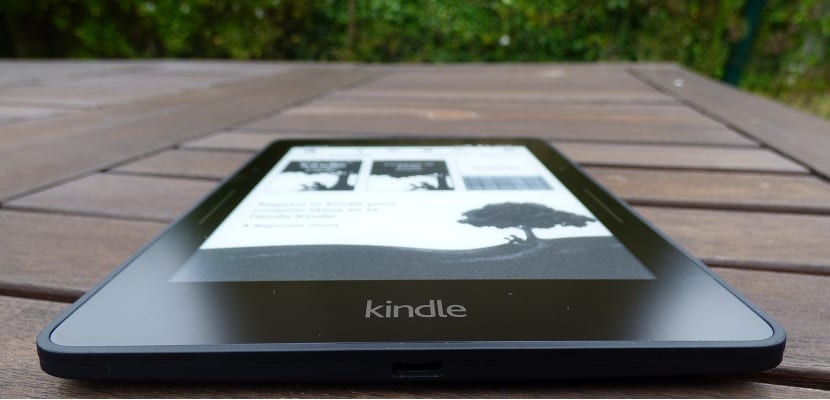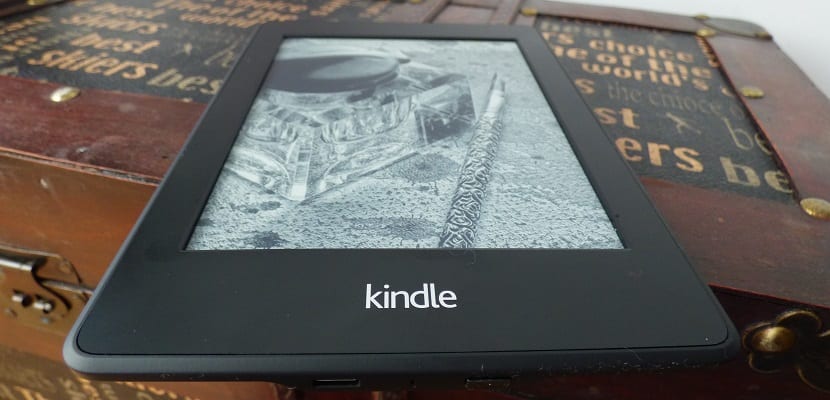mycket Amazon Kindle De är möjligen de mest populära e-läsarna på marknaden, tack vare deras intressanta funktioner och specifikationer, men också för deras pris. Och det är att företaget som regisseras av Jeff Bezos har flera versioner tillgängliga på marknaden, med mycket olika priser och som alla användare kan välja.
För nästan ingen ägare av en Kindle, den här har ingen hemlighet när det gäller att njuta av en digital bok, men den har viss hemlighet, som att ta en skärmdump eller skicka en webbsida till vår enhet. Idag berättar vi för dig 5 knep för att få ut det mesta av din Kindle, oavsett vilken modell det är.
Skicka en e-bok till din Kindle via e-post
Kindle-enheter har en enorm egendom jämfört med andra e-läsare på marknaden och det är att de inte stöder det mest populära formatet för digitala böcker som epub. Detta är inte så viktigt och är det till exempel tack vare kaliber det är ganska enkelt att konvertera valfri bok eller dokument till några av de format som stöds av Kindle.
Dessutom gör Amazon tillgänglig för alla användare möjligheten skicka bok eller dokument via e-post. För att kunna göra det måste du bara bifoga det och skicka det till den e-postadress som är kopplad till din Kindle och som du måste ha i din besittning sedan du konfigurerade din nya enhet.
Skicka en webbsida till din Kindle
En av de saker jag gillar mest med min Kindle är att jag kan skicka nyheter eller till och med en komplett webbsida till min enhet för att läsa den senare. Om jag läser något som kan vara intressant för mig på jobbet skickar jag det till min Kindle tack vare tillägget Skicka till Kindle, som vi redan har pratat om vid mer än ett tillfälle, och när jag kommer hem är det redan tillgängligt på min eLäsare att läsa och läsa igen.
För att ha det tillgängligt i din Google Chrome-webbläsare behöver du bara komma åt den här länken, varifrån du kan ladda ner och installera den. Naturligtvis, för att få artiklarna på din Kindle måste du ha den ansluten till nätverket av nätverk, även om det bara är några minuter.
Låna en vän en e-bok
En av de stora fördelarna som pappersböcker erbjuder oss är möjligheten att låna ut dem, lämna dem eller till och med ge dem till den vi vill. Dessa tre möjligheter finns dock ännu inte tillgängliga i digitala böcker Om du använder en Kindle kan du låna ut en bok till en vän, men med vissa villkor som du förmodligen inte gillar för mycket.
Huvudvillkoret är att du bara kan låna ut vissa böcker som Amazon har valt för den här tjänsten (böcker som kan lånas ut bör visas som "Lending Enabled") och under en begränsad tid på två veckor. Under dessa två veckor kan du låna ut en bok gratis till din vän eller familjemedlem.
För att göra detta lån måste du komma åt sidan Hantera din Amazon Kindle. En gång i den måste du ange namnet på din vän och familjemedlem som du vill låna ut boken till.
Återställ återstående tidräknare för boken
De flesta e-böcker, inklusive Kindle-enheter, tillåter oss att vet hela tiden hur länge vi behöver avsluta boken, förutom de sidor som återstår för att nå slutet av den. Detta kan vara väldigt användbart eftersom det till exempel låter oss veta hur mycket tid vi har kvar för att nå slutet av boken och därmed bland annat kunna beräkna vilken tid vi kommer att kunna sova om vi nå slutet på boken.
Tyvärr fungerar det här systemet inte alltid på det mest korrekta sättet, speciellt om böckerna vi läser på vår Kindle inte har köpts via Amazons digitala bokhandel, med de olägenheter som detta medför. Lyckligtvis är det inte så komplicerat att återställa denna räknare.
För att göra detta behöver du bara öppna sökmotorn som är tillgänglig längst upp på skärmen och typ "; ReadingTimeReset" med avseende på initiala semikolon och versaler. Du bör inte oroa dig för att inget resultat visas, och detta är normalt, men när du öppnar boken du läste igen, kommer du att se hur den beräknade tiden för att nå slutet av boken redan visas korrekt.
Ta en skärmdump på din Kindle
Ett intressant knep, som kan vara väldigt användbart för många, är att ta en skärmdump av vår Kindle och som till exempel låter oss skriva ut en sida av boken vi läser.
Beroende på vilken version av Kindle som vi har i vår besittning görs skärmbilden på ett eller annat sätt. Här visar vi dig hur man tar en skärmdump på olika versioner av Amazon eReader;
- Original Kindle, Kindle 2, Kindle DX och Kindle med tangentbord: för att ta skärmdumpen måste vi hålla ner tangentbordet Alt-Shift-G
- Tända 4: håll hemknappen och tangentbordsknappen intryckta
- Kindle Touch: För det första måste vi hålla ned startknappen och sedan peka på skärmen för att få en skärmdump av skärmen
- Kindle Paperwhite, Kindle (2014)Dessa två enheter har ingen fysisk knapp så Amazon var tvungen att tänka på en alternativ metod för att ta en skärmdump. Om vi vill ha en bild av det vi ser på skärmen räcker det att samtidigt trycka på två motsatta hörn av skärmen
- Kindle Voyage: vi kan ta en skärmdump som i Paperwhite genom att samtidigt röra vid två motsatta hörn på skärmen
- Kindle Oasis: skärmdumpen görs precis som på resan genom att knacka på de två motsatta hörnen på skärmen samtidigt
Har dessa tricks hjälpt dig att få ut det mesta av din Kindle-enhet?.